解决win11更新提示错误:轻松摆脱“请尝试稍后重新打开设置”的烦恼
在探索windows 11的全新功能与界面时,遇到更新提示错误,尤其是那句让人头疼的“请尝试稍后重新打开设置”,无疑会给你的使用体验蒙上一层阴影。别担心,本文将带你一步步走出这一困境,让你的win11之旅再次畅通无阻。
首先,了解错误提示的根源是关键。这个提示通常意味着系统设置或更新服务在尝试执行某项操作时遇到了阻碍,可能是由系统文件损坏、服务冲突、网络问题或是硬件兼容性问题所致。明确了问题所在,我们才能对症下药。
- 重启你的设备:有时候,简单的重启就能解决许多临时性的软件故障。
- 检查网络连接:确保你的设备连接到稳定的网络,因为windows更新需要稳定的网络连接来下载和安装更新包。
windows内置了多种疑难解答工具,专为解决更新问题而设计。
1. 打开“设置”:尽管它可能报错,但尝试通过开始菜单或快捷键win+i进入。
2. 导航至“系统” > “疑难解答”。
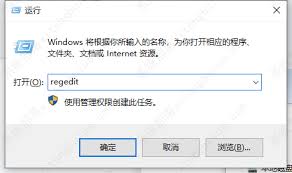
3. 选择“其他疑难解答”,然后找到并点击“windows更新”下的“运行”。
让系统自动检测并修复可能存在的问题,这往往能解决不少更新难题。
如果自动疑难解答未能解决问题,你可以尝试手动重启windows update服务:
1. 打开“服务”管理器:按win+r,输入`services.msc`,按回车。
2. 找到“windows update”服务,右键点击选择“重启”。
3. 重启计算机后,再次尝试检查更新。
缓存文件堆积也可能导致更新失败。清理这些文件可能有助于解决问题:
1. 停止windows update服务(如上所述)。
2. 删除softwaredistribution文件夹内容:导航至`c:⁄⁄windows⁄⁄softwaredistribution`,删除其中的所有文件和文件夹。
3. 重新启动windows update服务并重启计算机。
如果以上方法均未能奏效,你可能需要考虑使用系统还原点回滚到更新前的状态,或是进行系统重置,但这将清除个人数据(请提前备份)。
- 系统还原:在“控制面板”中搜索“恢复”,选择“打开系统还原”,选择一个合适的还原点进行还原。
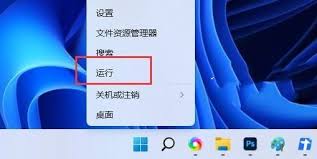
- 重置此电脑:在“设置” > “系统” > “恢复”中,选择“重置此电脑”。
面对windows 11更新提示的错误,保持耐心,逐步尝试上述解决方案,相信总有一款能帮你摆脱“请尝试稍后重新打开设置”的困扰。记住,每一次的故障排查都是对系统更深层次理解的过程,让我们带着这份探索精神,继续享受windows 11带来的全新体验吧!

在这个数字化的时代,各种应用和平台层出不穷,它们以各种方式吸引着我们的注意力。其中,“奶酪单词”这款结合了游戏与学习的app,凭借其独特的设计理念和丰富的功能,迅速在众多语言学习工具中脱颖而出。它不仅帮助用户提高英语词汇量,还能通过有趣的单词挑战让学习过程变得

在这个短视频盛行的时代,抖音已经成为品牌宣传的重要阵地。为了在海量信息中脱颖而出,越来越多的品牌选择通过发起话题挑战来吸引用户的注意力。那么,究竟需要投入多少资金才能启动一个成功的抖音话题挑战呢?本文将带你深入了解这个过程,并揭示其中的奥秘。挑战的门槛:成本的
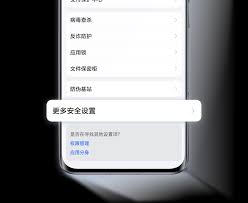
在这个数字化时代,我们的手机里存储了大量的个人信息和重要数据。因此,确保这些信息的安全变得尤为重要。荣耀手机提供了多种安全锁功能,帮助你保护个人隐私。本文将详细指导你如何在荣耀手机上设置安全锁,让你的手机更加安全。为何要设置安全锁?首先,让我们来了解一下为什么

电脑自动关机是一个常见且令人困扰的问题,它不仅可能中断用户的工作或娱乐,还可能导致数据丢失和系统损坏。为了帮助大家更好地理解和解决这一问题,本文将从多个角度探究电脑自动关机的原因,并提供相应的解决方案。一、过热导致自动关机过热是电脑自动关机的最常见原因之一。当
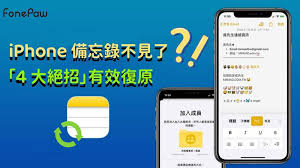
在日常生活中,iphone的备忘录功能为我们记录重要信息、灵感和待办事项提供了极大的便利。然而,由于误操作或其他原因,用户可能会不小心删除或丢失重要的备忘录内容。幸运的是,苹果公司为iphone用户提供了一些方法来恢复误删的备忘录。本文将从多个角度出发,详细介

vivo手机在出厂时通常会预装自家研发的funtouchos系统,其中包含了多种桌面模式供用户选择。除了经典桌面模式外,还有图标更加简洁、操作更为流畅的新桌面模式。切换到不同的桌面模式可以更好地满足不同用户的个性化需求。切换至经典桌面模式的具体步骤首先,打开v